"삼성 핸드폰용 '영상 편집 툴 소개 (필모라로 동영상편집 ),
여러분도 Samsung이나 iPhone에서 영상을 찍는 것을 좋아하시는 거죠?
비디오를 편집할 비디오 도구나 편집기를 찾고 계십니까?
오늘 이 글에서는 삼성 비디오를 편집하는 두 가지 방법, 즉 데스크톱과 모바일에서 삼성 비디오를 편집하는 방법을 소개합니다.
1부: PC와 Mac에서 삼성 비디오를 편집하는 방법
2부: Movie Maker 비디오 편집기를 사용하여 삼성에서 비디오를 편집하는 방법
1부: PC와 Mac에서 삼성 비디오를 편집하는 방법
삼성 장치에서 다양한 비디오를 찍고 편집하고 싶으십니까?
Wondershare 필모라가 바로 도와줄 수 있습니다.
이 강력한 Samsung 비디오 편집툴을 사용하면 Windows PC 또는 Mac에서 다양한 형식의 비디오 파일을 쉽게 트리밍, 회전, 자르기,그리고 병합할 수 있을 뿐 아니라 다양한 텍스트, 필터 및 전환 기능을 사용하여 나만의 스타일로 영상 만들 수 있습니다.
또한 Samsung 비디오 편집을 마친 후에는 모바일 장치에 직접 저장하거나, YouTube에서 공유하거나, 아니면 DVD로 굽거나, 다양한 형식으로 저장할 수 있습니다.
아래 단계에 따라 PC에서 삼성 비디오를 편집하는 방법을 확인해 보실 수 있습니다.
시작하기 전에 먼저 이 삼성 비디오 편집 프로그램을 컴퓨터에 다운로드할 수 있습니다.
Filmora: 모든 크리에이터를 위한 동영상 편집기. (Win)
Windows&Mac동영상 편집 , 제작 프로그램!Wondershare Filmora(필모라)는 기능이 풍부하고 사용하기 편리한 동영상 편집
filmora.wondershare.kr
Filmora 는 특히 모바일 비디오 편집을 위한 몇 가지 편집 기능을 제공합니다.
1. 더 간편하게 설계되고 맞춤화된 가로 세로 비율을 가지고 있습니다.
Filmora 는 9:16 가로 세로 비율, 1:1 인스타그램 비율 및 일반적인 4:3 및 16:9 가로 세로 비율을 제공합니다.
또한 파일 프로젝트 설정으로 이동하여 삼성 비디오에 대한 사용자 지정 및 설정도 가능합니다.
2. Background Blur: Filmora는 검은색 막대를 9:16 가로 세로 비율로 흐리게 만드는 수십 가지 배경 블러 효과를 제공합니다.
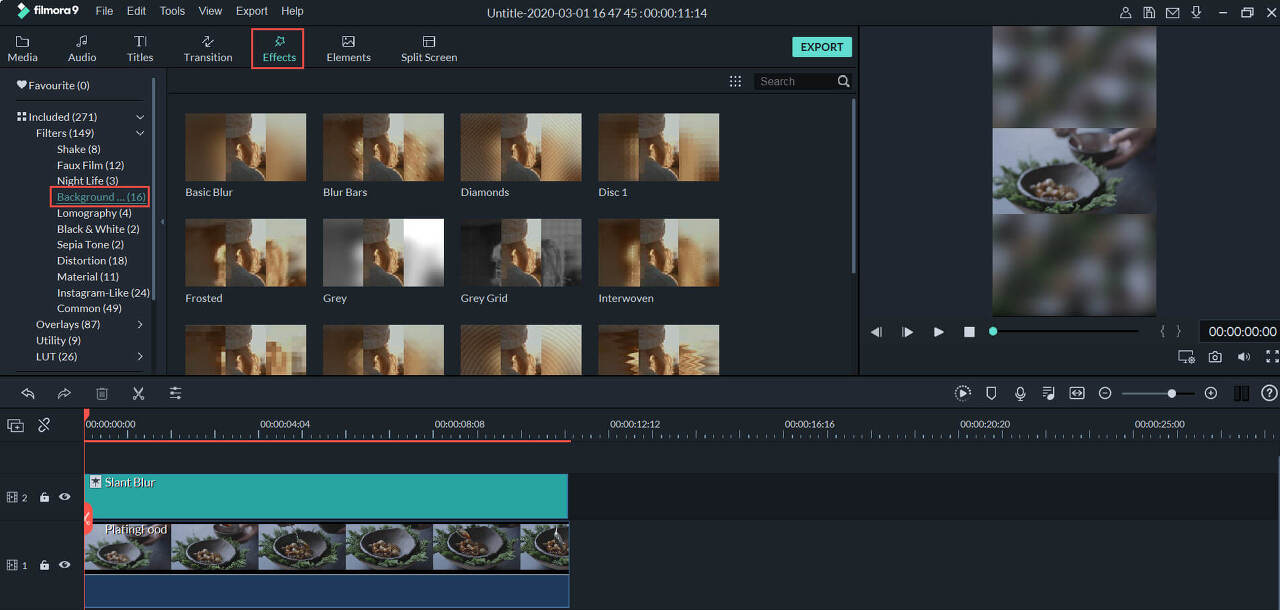
3. 사진 배치: 방향이 서로 다른 이미지를 촬영하고 그 주위에 검은색 막대가 있는 경우 사진 배치를 사용하여 크기에 맞게 자를 수 있습니다.
4. 모바일 장치로 내보내거나 소셜 미디어로 공유할 수 있습니다:
Filmora 를 사용하면 삼성 장치를 비롯한 다양한 장치뿐만 아니라 다양한 형식으로 비디오 영상을 편집하고 저장할 수 있습니다.
또한 편집된 영상을 Youtube와 Vimeo와 같은 소셜 미디어 플랫폼에 업로드하여 친구들과 공유할 수도 있습니다.
아래 PC에서 Samsung 비디오를 편집하는 방법에 대한 단계별 튜토리얼을 살펴보겠습니다.
1. 삼성 비디오를 가져옵니다.
Samsung 비디오 편집기(Filmora9)를 컴퓨터에 다운로드한 후 Samsung 비디오를 가져올 수 있습니다.
9:16 세로 비율을 선택하면 두 가지 방법이 있습니다.
하나는 인터페이스의 왼쪽 상단 모서리에 있는 "가져오기" 옵션을 클릭하여 컴퓨터를 찾은 다음 로컬 삼성 비디오를 로드하는 것입니다.
또 다른 방법은 드래그 앤 드롭 방식으로 가져오는 것입니다.
그런 다음 모든 항목이 Filmora의 미디어 라이브러리에 나열되고 시간 표시 막대에 추가할 수 있습니다.
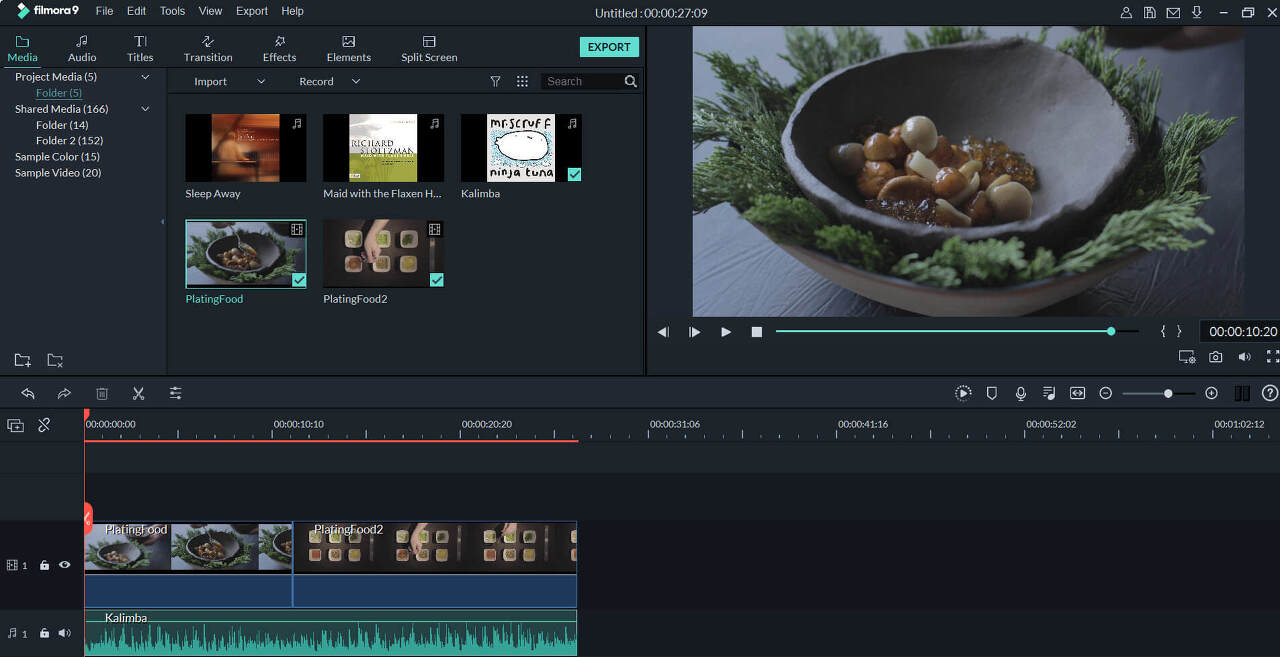
2. Samsung 비디오를 개성화합니다.
삼성 비디오를 미디어 라이브러리에서 시간 표시 막대로 끌어다 놓으십시오.
그런 다음 Samsung 비디오를 개성화 설정할 수 있습니다.
다음은 비디오 편집기의 몇 가지 기본 편집 기능입니다.
원하는 위치에서 비디오를 잘라내거나 회전하거나 자릅니다.
밝기, 대비, 재생 속도, 오디오 볼륨 및 피치를 조정합니다.
배경 음악을 추가 및 편집하거나 녹음 및 음성 변환 기능을 추가합니다.
300가지 놀라운 전환, 제목 및 효과를 선택하여 적용합니다.
위의 기본 기능 외에도 이 삼성 비디오 편집기에는 틸트-시프트, 모자이크, 페이스-오프, 점프-컷 효과를 만들 수 있는 "파워 툴" 창이 있어 동영상을 더욱 멋있게 만들 수 있습니다.
또한 PIP 시간 표시줄을 사용하여 한 프레임에 여러 장면을 쉽게 드롭하여 더 많은 스레드를 표시할 수 있습니다.
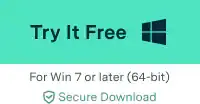
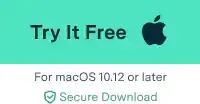
3 편집된 삼성 비디오를 미리보기 확인하고 내보냅니다.
오른쪽의 미리보기 창에서 비디오 미리보기 아이콘을 누릅니다.
모든 것이 정상이면 "내보내기"를 클릭하여 편집된 비디오를 내보냅니다.
이 Samsung Video Editor를 사용하면 새 동영상을 여러 가지 형식으로 내보낼 수 있습니다.
필요에 따라 적합한 형식을 선택할 수 있습니다.
그런 다음 비디오 이름을 지정하고 출력 경로를 선택한 다음 "내보내기"를 눌러 비디오 저장을 시작하십시오.
iPod touch, iPad, Zune 등 다른 장치에서 비디오를 재생하려면 "장치" 탭으로 이동하여 목록에서 선택하십시오.
물론 YouTube를 통해 직접 동영상을 공유하거나 홈 TV에서 재생하기 위해 DVD로 굽기도 합니다.
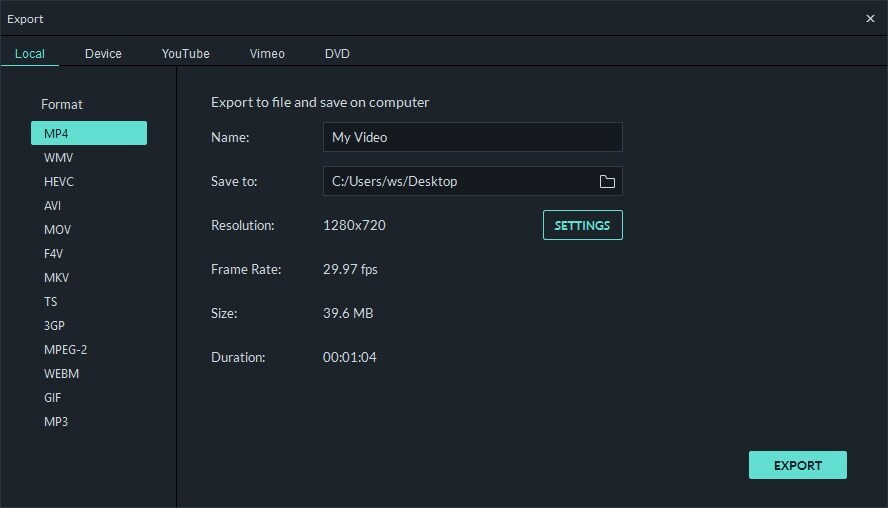
2부: Samsung에서 Movie Maker 비디오 편집기를 사용하여 비디오를 편집하는 방법,
Samsung Galaxy 핸드폰에서는 일부 원치 않는 부분을 트리밍 또는 잘라내거나 갤러리 앱에서 재생 속도를 늦추는 등의 기본적인 비디오 편집을 수행할 수 있습니다.
그러나 비디오 클립에 텍스트와 제목을 추가하고 배경 음악이나 음성 변환 기능을 추가하려면 Movie Maker라는 Samsung의 숨겨진 비디오 편집 도구를 사용하는 것이 좋습니다.
갤럭시폰에 삼성 무비 메이커를 어떻게 사용하나요?
무비 메이커 앱은 갤럭시 S7, 갤럭시 S8, 노트 8, 그 이상의 갤럭시 폰에서 사용할 수 있습니다.
이 숨겨진 동영상 제작자 편집 도구를 사용하려면 다음 단계를 수행하십시오.
갤러리 앱에서 비디오 클립을 연 다음 편집을 누릅니다.
편집 창에서 오른쪽 아래에 있는 Movie Maker 버튼을 클릭합니다.
이 앱을 다운로드하라는 창이 나타납니다.
계속하려면 다운로드를 누르십시오.
Movie Maker 앱을 삼성 갤럭시 전화기에 설치한 후 익숙해지고 사용 방법을 알아보는 데 몇 분 정도 걸릴 수 있습니다.
이 Movie Maker 앱을 사용하면 다음을 수행할 수 있습니다.
클립에 효과를 추가합니다.
클립에 텍스트를 추가합니다.
클립에 전환을 추가합니다.
오디오 레벨을 조정합니다.
여러 클립과 이미지를 하나의 비디오로 병합합니다.
배경 음악을 추가하고 내레이션을 녹음합니다.
동영상을 편집한 후 저장 버튼을 눌러 내보낼 수 있습니다.
아래 비디오 튜토리얼에서 Samsung에서 숨겨진 Movie Maker 편집 도구를 활성화하고 비디오를 편집하는 방법에 대해 설명합니다.
영상편집 프로그램 추천
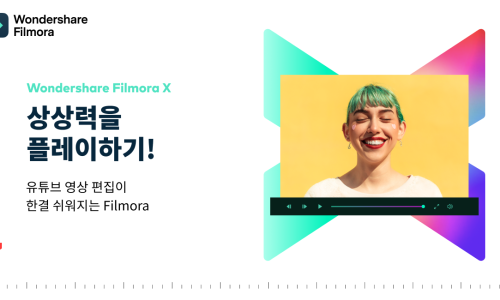
Filmora: 모든 크리에이터를 위한 동영상 편집기. (Win)
Windows&Mac동영상 편집 , 제작 프로그램!Wondershare Filmora(필모라)는 기능이 풍부하고 사용하기 편리한 동영상 편집
filmora.wondershare.kr
윈도우 무비 메이커를 사용하는 이유는?
다운로드 Movavi Video Editor Plus!
이 소프트웨어는 한국어로 완전히지역화되었습니다
4,1 (1,606 리뷰)
버튼을 클릭하면 Movavi Video Editor Plus의 무료 버전을 다운로드할 수 있습니다.*

아이디어에 활기를 불어넣는 기능들,,,
단순한 비디오 에디터 그 이상입니다.
창의성을 위해 고안된 직관적인 동영상 편집 프로그램입니다.
창의적인 작업 흐름을 향상시키는 다양한 비디오 편집 옵션을 즐기십시오.
동영상 자르기 & 합치기
동영상 자르기 & 동영상 합치기 작업을 수행합니다.
타이틀 추가
비디오 타이틀을 결합하고 텍스트 설정을 조정하고 동영상 자막 합치기 작업을 수행합니다.
크로마키
비디오의 멋진 배경을 만듭니다.
트랜지션
다양한 트랜지션으로 비디오를 멋지게 꾸밉니다.
애니메이션,
키 프레임을 사용하여 화면에서 개체 이동.
누구나 스펙터클한 비디오를 만들 수 있는 한글판 고퀄리티 비디오 에디터,
Movavi Video Editor Plus는 창의적인 아이디어를 현실화하고 세상과 공유할 수 있는 완벽한 도구입니다.
크로마키를 적용해서 클립의 배경을 원하는대로 쉽게 변경할 수 있습니다.
새롭고 세련된 사용자 인터페이스를 사용해 보십시오-
아주 간단해서 따로 배울 필요가 없습니다.
지금 무료로 소프트웨어를 다운로드하고 창의력을 최대한 발휘해 보십시오.
Movavi Video Editor Plus 2021,
버전
21.3.0
크기
75.0 MB
가격
65,000원
인터페이스 언어
시스템 요구 사항
운영 체제
최신 패치 및 서비스 팩이 설치된 Microsoft® Windows® 7/8/10
프로세서
Intel®, AMD® 또는 호환되는 듀얼 코어 프로세서, 1.5GHz
그래픽 카드
Intel® HD Graphics 2000, NVIDIA® GeForce® 시리즈 8/8M, Quadro FX 4800, Quadro FX 5600, AMD Radeon™ R600, Mobility Radeon™ HD 4330, Mobility FirePro™ 시리즈, Radeon™ R5 M230 이상 그래픽 카드 및 최신 드라이버
디스플레이,
1280 × 768 화면 해상도, 32비트 컬러
RAM,
2GB
하드 드라이브 공간,
설치에 필요한 800MB의 하드 디스크 공간, 진행 중인 작업에 필요한 500MB
* Movavi Video Editor Plus의 무료 버전에는 다음과 같은 제약이 있습니다:
트라이얼 기간이 7일이고, 출력 비디오에 워터마크가 표시됩니다.
그리고 프로젝트를 오디오 파일로 저장하는 경우, 오디오 길이의 절반만 저장됩니다. 자세히 보기
Intel® HD Graphics 2000, NVIDIA® GeForce® 시리즈 8/8M, Quadro FX 4800, Quadro FX 5600, AMD Radeon™ R600, Mobility Radeon™ HD 4330, Mobility FirePro™ 시리즈, Radeon™ R5 M230 이상 그래픽 카드 및 최신 드라이버
#살맛 나는세상 #영상 #Movavi Video Editor Plus #무료 버전 #삼성 #핸드폰용 영상 편집 툴 소개 #필모라로 동영상편집 #Windows&Mac동영상 편집 #제작 프로그램 #비디오 튜토리얼 #Samsung #Movie Maker #편집 도구 #활성화 #비디오를 편집하는 방법 #클립에 전환을 추가 #오디오 레벨을 조정 #여러 클립 #이미지 #하나의 비디오로 병합 #배경 음악을 추가 #내레이션을 녹음 #동영상을 편집 #저장 버튼 #갤럭시폰 #삼성 무비 메이커를 어떻게 사용 #무비 메이커 앱 #갤럭시 S7 #갤럭시 S8 #노트 8 #갤럭시 폰에서 사용 #숨겨진 동영상 제작자 #편집 도구를 사용 #다음 단계를 수행 #시스템 요구 사항 #운영 체제 #최신 패치 #서비스 팩이 설치 #Microsoft® Windows® #프로세서 #Intel®, AMD® #호환되는 듀얼 코어 프로세서 #그래픽 카드 #디스플레이 #화면 해상도 #32비트 컬러 #RAM #2GB #하드 드라이브 공간 #설치에 필요한 800MB의 하드 디스크 공간 #진행 중인 작업에 필요한 500MB #트라이얼 기간이 7일 #출력 비디오 #워터마크가 표시 #프로젝트 #오디오 파일로 저장하는 경우 #오디오 길이의 절반만 저장 #Windows 제품 #Video Suite #Video Converter #Video Editor Plus #Screen Recorder #Picverse #모든 Windows 제품 #Mac 제품 #Video Converter #Video Editor Plus #Screen Recorder #Picverse #모든 Mac 제품 #지원 요청 #사용 안내서 #지식백과 #학습 포털 #회사 #Movavi 연락처 #Movavi에 대해 #Movavi 어워즈 #Movavi를 선택하는 이유 #후기 #미디어 리뷰 #애니메이션 #키 프레임을 사용 #화면에서 개체 이동 #스펙터클한 비디오 #한글판 고퀄리티 비디오 에디터 #Movavi Video Editor Plus #창의적인 아이디어를 현실화 #세상과 공유할 수 있는 완벽한 도구 #크로마키를 적용 #클립의 배경을 원하는대로 쉽게 변경 #새롭고 세련된 사용자 인터페이스를 사용 #무료 #소프트웨어 #다운로드 #창의력 #영상보기 #편집전환추가 #Samsung #iPhone #영상을 찍는 것 #비디오를 편집할 비디오 도구나 편집기 #삼성 비디오를 편집하는 두 가지 방법 #데스크톱 #모바일 #삼성 비디오를 편집하는 방법을 소개 #Movie Maker #비디오 편집기를 사용 #PC #Mac #삼성 비디오를 편집하는 방법 #삼성 장치 #다양한 비디오를 찍고 편집 #Wondershare 필모라 #삼성 핸드폰용 영상 편집 툴 소개 (필모라로 동영상편집 #강력한 Samsung 비디오 편집툴을 사용 #Windows PC 또는 Mac #다양한 형식 #비디오 파일 #트리밍 #회전 #자르기 #병합 #다양한 텍스트 #필터 #전환 기능을 사용 #나만의 스타일로 영상 #하드 드라이브 공간 #데스크톱 #모바일
***~^0^~ 잠시다른 youtu.be 영상보기,
아래 클릭 하시면 시청 하실수가 있읍니다,
https://www.youtube.com/channel/UCNCZRbUDsmBBKCau3SveIKg

youtu.be/IOzjiVnjFTQ
youtu.be/zc7-qFYKACM
영상을 재미있고 의미있게 보셨다면 ''구독 '좋아요',
그리고 '알림 설정'을 꼭 누르셔서 다음 영상도 함께 해주세요.
^^ 영상 구독 좋아요 누르시면 그 이익금 일부는 불우 이웃에 쓰여집니다ㅡ
많은 성원과 격려 부탁 드립니다,
구독 좋아요 알림설정은 무료입니다,
항상 응원해 주셔서 ~ ♡감사합니다.. -^0^-,,,.
댓글 없음:
댓글 쓰기